Продолжая тему универсальных приложений Windows рекомендую присмотреться к бесплатному STDU Viewer — это всеядная и мощная программа для просмотра файлов в операционной системе Windows.
В отличии от своего главного профильного конкурента Okular, герой этого обзора работает во всех версиях вышеуказанной программной оболочки, может копировать текст из формата pdf без «танцев с бубнами», имеет отдельный инсталлятор и портативную версию.
Содержание:
Универсальный просмотрщик файлов

Сразу хочу предупредить — скачивайте данный просмотрщик файлов исключительно с официального сайта производителя. В сети Интернет есть поддельные ресурсы, как две капли воды похожие на него, но распространяющие трояны и вирусы в установщике (подробнее об этом в видео, которое в конце обзора).
Справедливости ради, стоит упомянуть, что данная программа для просмотра файлов не поддерживает отображение справочных документов (CHM, LIT, DOC и HTML).
Просмотрщик файлов STDU Viewer работает с такими форматами изображений и электронных документов:
- DjVu
- Comic Book Archive (CBR или CBZ)
- Kindle File Format
- FB2
- ePub
- XPS
- TCR
- TIFF
- TXT
- PalmDoc
- EMF
- WMF
- BMP
- GIF
- JPG
- JPEG
- PNG
- PSD
- PCX
- DCX
- MOBI
- AZW
Если нужно быстро просмотреть документацию или инструкцию на компьютере — STDU Viewer отличный помощник. Но стоит помнить, что узкопрофильные специализированные программы работают все-таки лучше со своими форматами.
Например, читать электронные книги будет гораздо удобнее и приятнее в Cool Reader, а листать журнальчики в Foxit Reader или Sumatra 😉 .
Разобраться в главном окне просмотрщика файлов не составит труда, даже неподготовленному малоопытному пользователю. При наведении курсора на кнопки в панели инструментов появляются всплывающие подсказки.
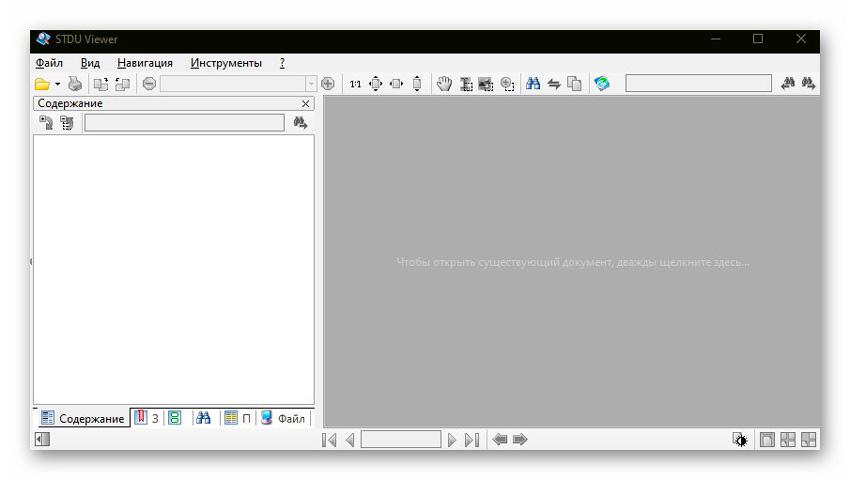
Кстати, можно легко и просто скрыть любую панель, чтоб не отвлекаться во время чтения электронных документов. Вид и режим просмотра быстро меняется в соответствующем меню…
Читайте также на сайте:
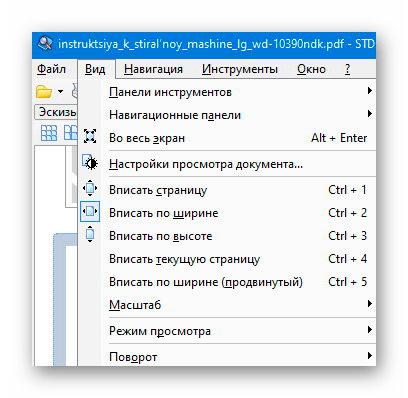
Как обычно, рекомендую сразу заглянуть в настройки и «подкрутить» там все под себя…
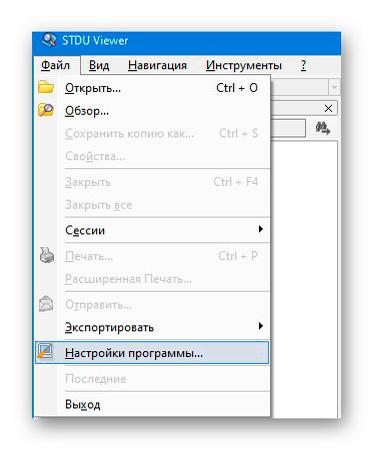
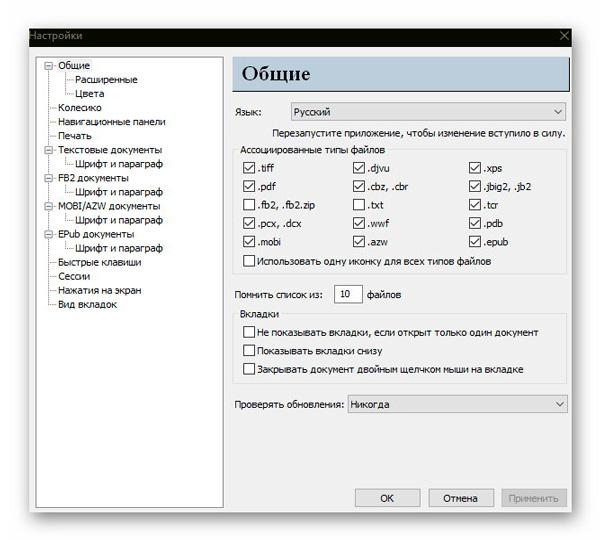
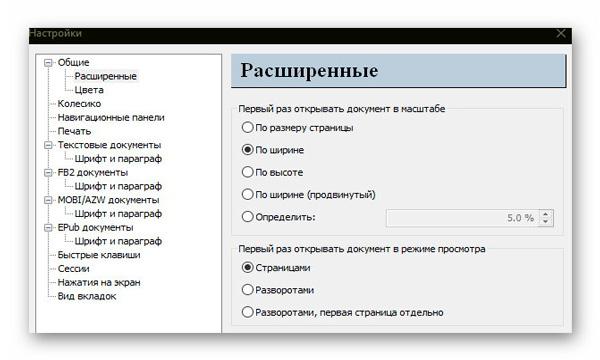
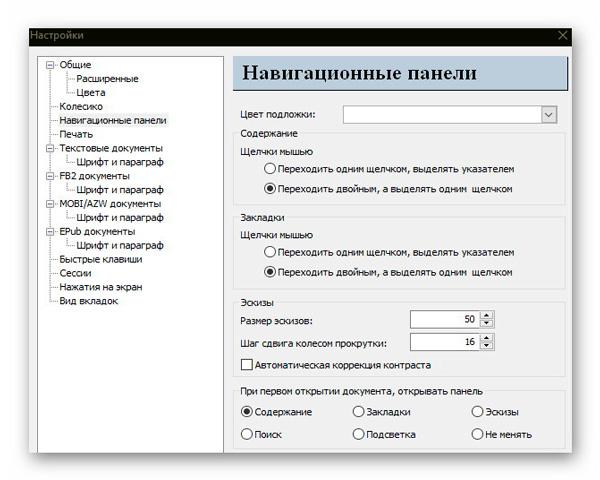
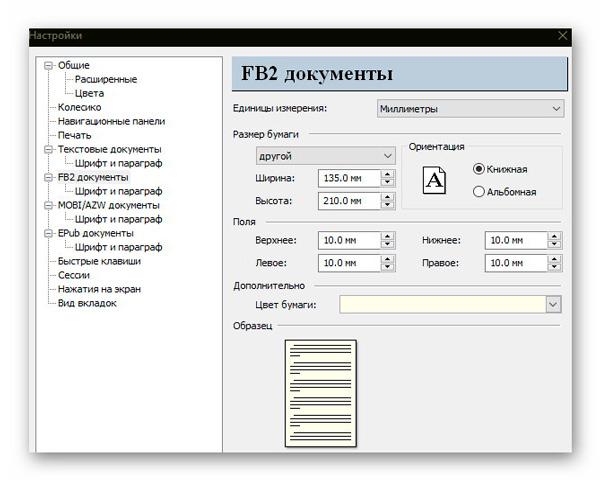
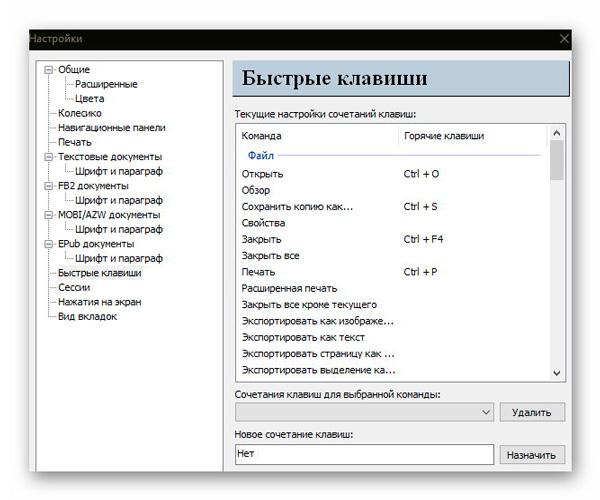
Однажды рассказывал, как легко научиться запоминать клавиатурные комбинации и начать ими пользоваться в большинстве программ 😉 .
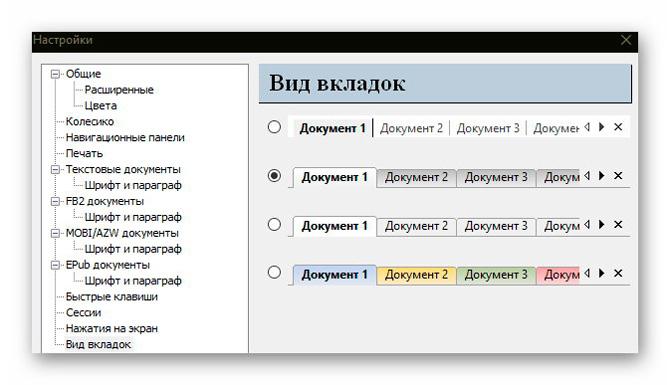
Где-то у меня на компе «валялась» инструкция к «стиралке» — давайте проверим ее отображение в STDU Viewer…
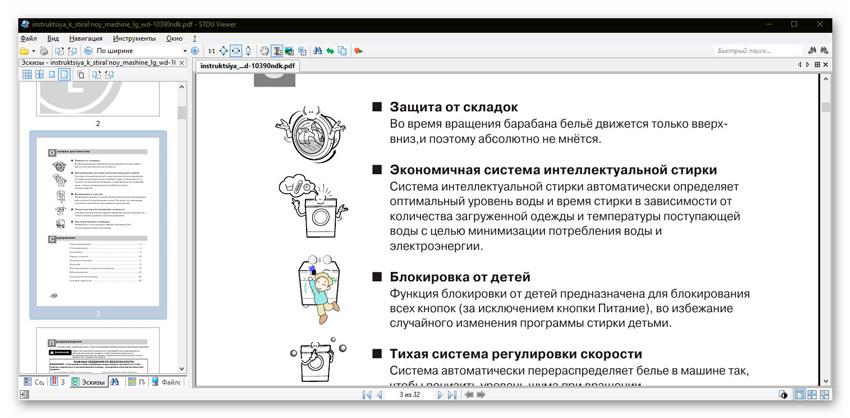
Отлично. Еще скрыть все панели и активировать полноэкранный режим (как это сделать в любой программе) — вообще бомба будет 🙂 .
Для копирования текста из формата pdf нужно воспользоваться специальной кнопочкой на панели инструментов…
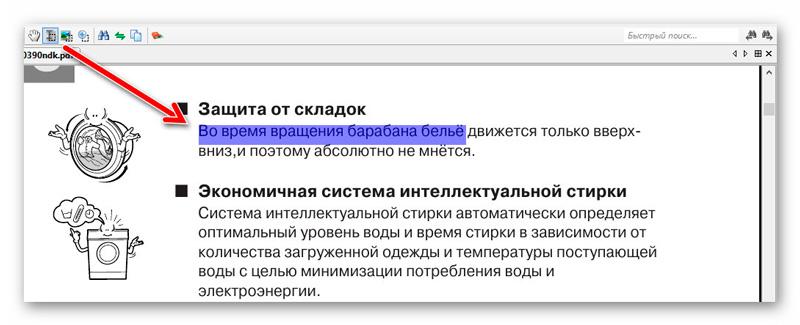
Скачать STDU Viewer
| Предназначение: | Бесплатная программа для просмотра файлов |
| Название программы: | STDU Viewer |
| Производитель (автор): | STDUtility® |
| Статус: | Бесплатно |
| Категория: | Просмотр документов |
| Размер инсталлятора (архива): | 2.5 Мб |
| Поддержка ОС: | Windows XP,7,8,10 |
| Язык интерфейса: | Английский, Русский… |
| Безопасность: | Вирусов нет |
| Похожие программы: | Профильный раздел сайта |
| Ссылка на инсталлятор/сайт: | Скачать/Перейти |
Установка в компьютер данного просмотрщика файлов не отличается сложностью и запутанностью. Малозаметных галочек для инсталляции «полезного» дополнительного софта нет, как и вирусов…
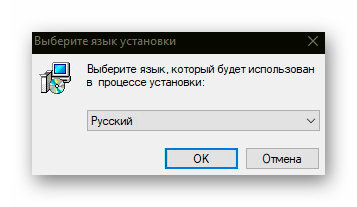
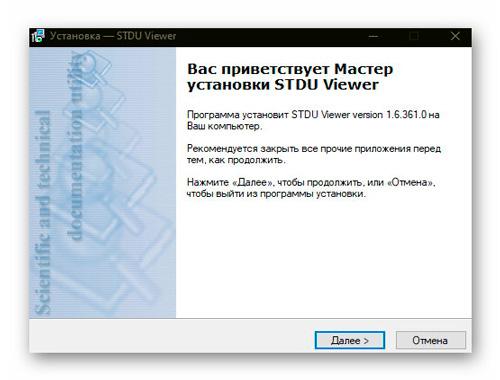
Окно на скриншоте ниже можно смело пропустить ничего в нем не заполняя…
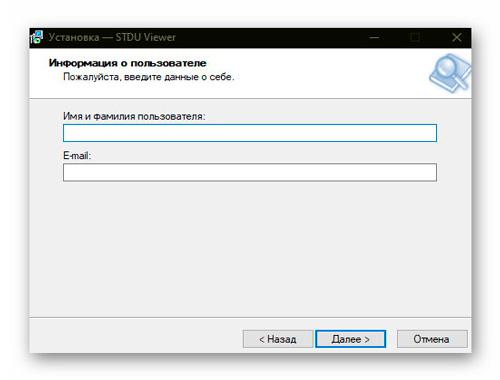
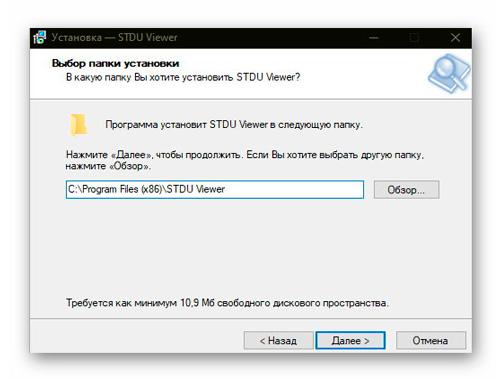
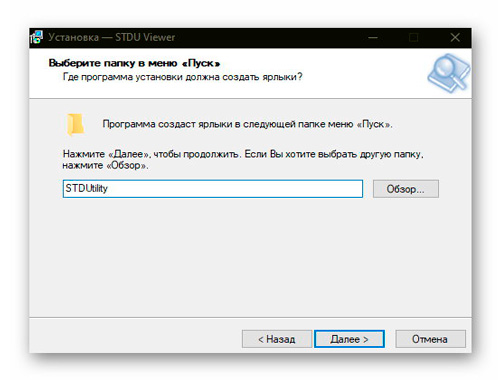
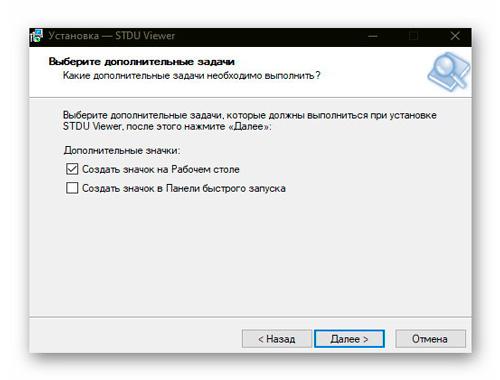
Выбираем ассоциации файлов для STDU Viewer (подробнее про это писал ранее)…
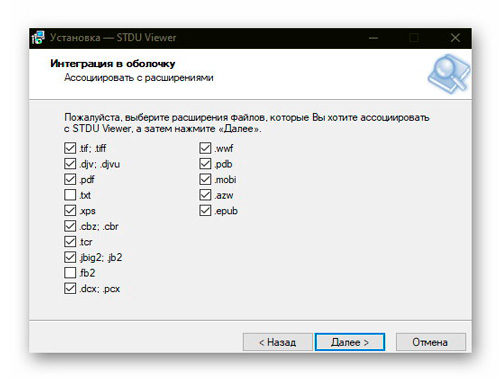
Обратите внимание — парочка самых популярных форматов не отмечена по умолчанию. Как говорил выше, их желательно открывать в текстовом блокноте или редакторе и удобной профессиональной читалке электронных книг, соответственно.
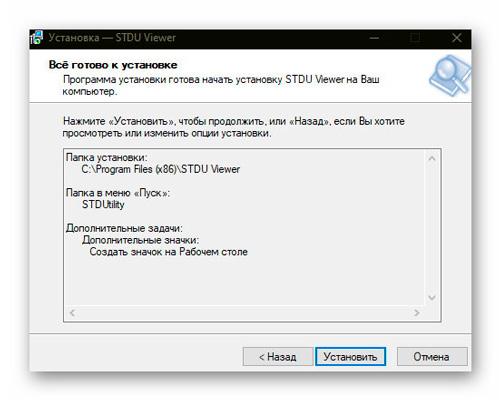
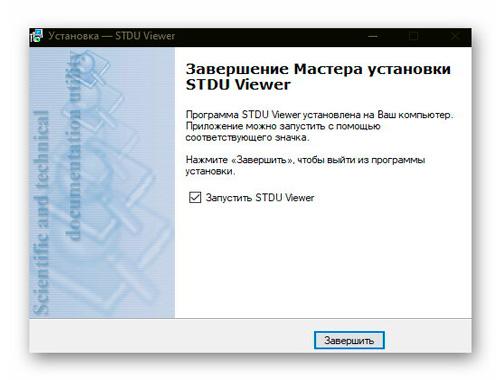
ПОЛЕЗНОЕ ВИДЕО
Такая мощная универсальная программа для просмотра файлов. До новых полезных компьютерных программ и советов.
 Уверенный пользователь трех домашних ПК с многолетним опытом, "компьютерщик" для всех родственников, соседей и знакомых, в течении 14-ти лет автор более тысячи обзоров интересных и полезных программ для компьютера на собственном софтовом блоге OptimaKomp.RU
Уверенный пользователь трех домашних ПК с многолетним опытом, "компьютерщик" для всех родственников, соседей и знакомых, в течении 14-ти лет автор более тысячи обзоров интересных и полезных программ для компьютера на собственном софтовом блоге OptimaKomp.RU
С Уважением, Сергей Трофимов (не певец) :)
История моего Никнейма (Svengali)
Дата публикации (обновления):
Я только обозреваю программы!
Любые претензии - к их производителям!
Все комментарии проходят модерацию


